| 1 | Vložte dokument. | ||
| 2 | Ak chcete skenovať dokument, spustite program ScanSoft™ PaperPort™ 11SE, ktorý ste nainštalovali počas inštalácie programu MFL-Pro Suite. | ||
| 3 | Kliknite na položku Súbor a potom na položku Skenovať alebo načítať fotografiu. Môžete kliknúť aj na tlačidlo Skenovať alebo načítať fotografiu. Na ľavej strane obrazovky sa zobrazí panel Skenovať alebo načitať fotografiu. | ||
| 4 | Kliknite na tlačidlo Vybrať. | ||
| 5 | Vyberte možnosť WIA:Brother MFC-XXXX alebo WIA:Brother MFC-XXXX LAN zo zoznamu Dostupné skenery. (XXXX je označenie modelu.) | ||
| 6 | Začiarknite políčko Zobraziť dialógové okno skenera na paneli Skenovať alebo načítať fotografiu. | ||
| 7 | Kliknite na položku Skenovať. Zobrazí sa dialógové okno skenovania. | ||
| 8 | V dialógovom okne nastavenia skenera upravte nasledujúce nastavenia (podľa potreby): 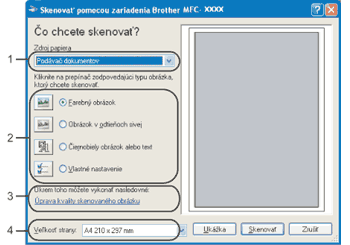 | ||
| 9 | V rozbaľovacom zozname Zdroj papiera vyberte položku Podávač dokumentov (1). | ||
| 10 | Vyberte typ obrázka (2). | ||
| 11 | V rozbaľovacom zozname vyberte možnosť Veľkosť strany (4). | ||
| 12 | Ak chcete zmeniť niektoré pokročilé nastavenia, kliknite na položku Úprava kvality skenovaného obrázku (3). Môžete vybrať možnosti Jas, Kontrast, Rozlíšenie a Typ obrázka v časti Rozšírené vlastnosti. Po výbere nastavení kliknite na položku OK. 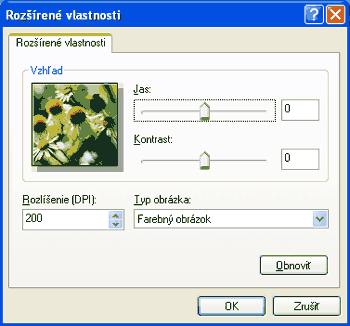
|